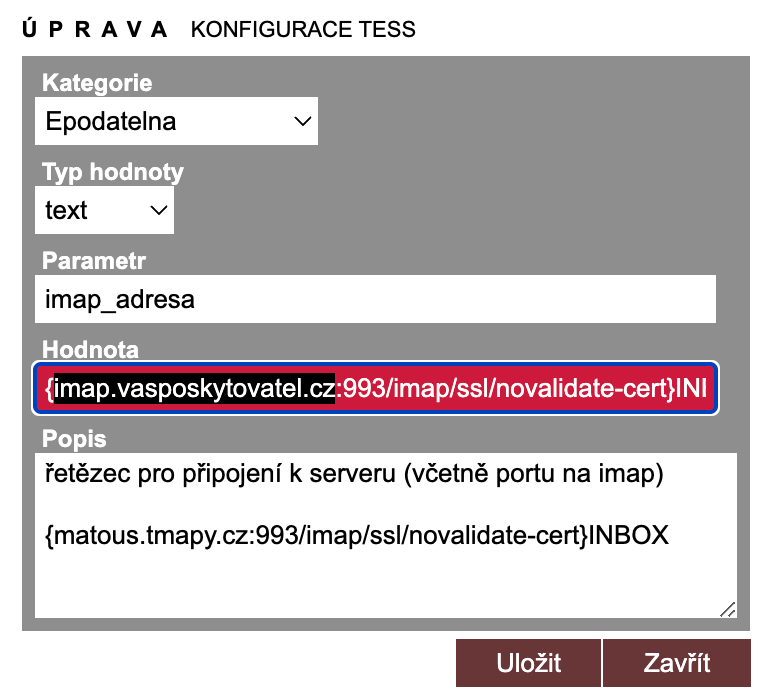Nastavení ePodatelny v elektronické spisové službě
Pro propojení e-mailové schránky podatelny (sloužící k elektronickému podaní a úřední komunikaci s vaší organizací) s aplikací elektronické spisové služby TESS Online postupujte dle následujícího návodu.
- Klikněte na úvodní obrazovce do modulu ePodatelna.
- Poté klikněte na ikonu
 vpravo nahoře a poté na odkaz „Nastavení ePodatelny“ (je v seznamu úplně dole).
vpravo nahoře a poté na odkaz „Nastavení ePodatelny“ (je v seznamu úplně dole). - Zobrazí se Vám tabulka, která bude vypadat, viz obr. níže.

- Nyní editujte pole v seznamu níže kliknutím na šipku vpravo u záznamu
 a na zobrazenou volbu
a na zobrazenou volbu 
- email_podatelna + username – zde vyplňte celé znění e-mailové schránky do pole „Hodnota“ (někdy do pole „username“ je třeba zadat jen název schránky před zavináčem – typicky u Microsoft 365 služby)
- passwd – vyplňte heslo k vaší e-mailové schránce do pole „Zadejte nové heslo“
- imap_adresa – vyplňte imap adresu serveru do pole „Hodnota“, specificky mezi závorku vlevo po dvojtečku před číselným portem 993, viz obr. níže.

Každé okno formuláře po editaci uložte.
- Funkčnost propojení nakonec ověřte:
Vstupte do modulu ePodatelna a klikněte na tlačítko Načíst e-maily.
Pokud vše funguje, zobrazí se tabulka s e-mailovými zprávami, které lze zaškrtnout a načíst do aplikace TESS Online pod čísla jednací (záznamy s čísly jednacími).
Po úspěšném nastavení propojení e-mailové schránky s modulem ePodatelna nám prosím napište, abychom si stav zprovoznění ePodatelny sami ověřili a mohli si zaznamenat v našem systému tento krok jako hotový.
Děkujeme za spolupráci při zprovoznění aplikace.
Konzultace zdarma
Prozkoumejte bezplatně, jak vám ucelené řešení elektronické spisové službyTESS Online, může šetřit čas, rozpočet i zlepšit atmosféru úřední práce v organizaci.